软件大小:999.83 KB
软件语言:简体中文
软件授权:免费软件
软件类别:图像处理
软件等级:
更新时间:2021-09-25
官方网站:https://www.solves.com.cn/
应用平台:WinAll、Win10、Win7、WinXP
- 软件介绍
- 软件截图
- 下载地址
GitMind是一款好看又实用的制作思维导图和流程图的软件。它为用户提供了大量的模板,用户可以根据自己的需求选择不同的模板来创建思维导图。GitMind的界面简单易用,拥有强大的编辑工具栏。用户可以轻松打开导图,查看内容,修改文字和节点,随时插入图片。

软件功能
1.捕捉灵感,激发创造力。
自由的视觉思维工具,简化逻辑梳理,集思广益,释放创造力。在线脑图、思维导图、流程图、工业设计和工程管理,所有这些都涵盖了数千个方面。
2.云存储和多平台同步。
用户保存的文件会自动保存在云服务器中,可以一次编辑,多次备份,安全可靠。保存的文件会自动同步到多个平台,您可以随时随地打开手机、平板、iPad或其他电脑管理文件。
3.大量材料和多图形制作。
11种主题风格,70多种模板和海量流程图元素可以随意使用。有了这些主题、组件或模板,用户可以轻松绘制思维导图、逻辑结构图、目录组织图、组织结构图、鱼骨图、流程图、UML图、组织结构图等十余种图形。
4.协作共享和多格式导出。
GitMind支持文件批量处理,思维导图以大纲视图查看。准备好的思维导图可以一键导出PDF文档、TXT文本、SVG矢量图形、JPG等图像格式。协作方面,可以通过链接、手机号等邀请他人协作编辑思维导图。并且地图数据在多个平台上同步,使得办公协作更加高效。

功能介绍
1.丰富的模板。
GitMind内置了思维导图、流程图和UML图供用户选择。从产品设计到知识梳理再到读书笔记,模板种类繁多,质量相当不错。单击任意模板进入详细信息页面并预览模板的详细信息。点击右上角的使用模板,直接以此模板为原型,创建思维导图或流程图。之后,用户可以随意修改和定制基于模板创建的新思维导图。
2.方便的快捷键。
有了丰富的快捷键,你可以快速做出想要的思维导图。使用“回车”键快速添加同级节点,使用“Tab”键添加下级节点,使用“Shift Tab”键添加上级节点。如果您对该节点不满意,请使用“删除”键将其删除。
3.各种绘图辅助工具。
在绘制图形时,GitMind还提供了多种绘图辅助功能:例如,设置节点的背景颜色和字体,使用“格式画笔”反复设置相同的样式;用图标定义节点的优先级和完成进度。将图片附件、链接、评论等信息插入节点;在思维导图、逻辑结构图、目录组织图、组织结构图、鱼骨图之间切换。
4.丰富主题,支持定制。
打开新脑图,点击【主题】,可以从10多个主题中选择自己喜欢的风格。如果对自己的主题不满意,可以点击【自定义】自由设计节点间距、背景颜色、连接线大小、填充颜色。

5.流畅的流程图绘制。
在流程图绘制方面,汇集了流程图、信息图、UML模型图、网络图、类图、er图等十余种图形。用户只需用鼠标拖动相应的图形元素即可绘制专业流程图,支持图片和PDF文档的一键导出。
6.多人云协作。
点击【协作】选择【邀请会员协作】,通过链接或手机号邀请他人协作编辑思维导图。
7.多格式导出。
点击【导出】,弹出导出框。导出方式可以是图片、PDF文件、TXT文本、SVG可编辑矢量图。
8.插入关系线。
选择一个节点,单击“关系线”,然后选择另一个节点为这两个节点添加关系线。拖动滑块随意调整关系线的角度。
9.直观的轮廓视图。
创建新的脑图将自动生成一个轮廓视图。点击【大纲】一键打开大纲模式,查看脑图更直观。
- 本类推荐
- 本类排行
- 1GitMind(思维导图) V1.1.1.2 电脑版
- 2Billfish(素材管理软件) V2.0.1 官方版
- 3Billfish(素材管理软件) V2.0.1 官方版
- 4神奇全自动抠图软件 V5.1.0.465 官方最新版
- 5Indigo Renderer 5(CPU渲染器) V5.0.0 中文版
- 6AORUS技嘉显卡超频 V1.30 官方版
- 7OkMap Desktop V16.2.0 中文免费版
- 8Image Extend(PS智能扩展图像插件) V1.0.0 绿色中文版
- 9亿图图示专家(EDraw Max)V11.1.0.858 官方最新版
- 10Diagrams(思维导图) V14.6.13 绿色中文版
- 热门软件
- 热门标签
 GitMind(思维导图) V1.1.1.2 电脑版
GitMind(思维导图) V1.1.1.2 电脑版 Steam V20.10.91.91 官方版
Steam V20.10.91.91 官方版 Program4Pc Video Converter Pro(视频格式转换器) V11.0 绿色版
Program4Pc Video Converter Pro(视频格式转换器) V11.0 绿色版 Abelssoft AntiRansomware(防病毒) 2021 V21.5 电脑版
Abelssoft AntiRansomware(防病毒) 2021 V21.5 电脑版 EasyShu(Excel插件) V3.25 免费版
EasyShu(Excel插件) V3.25 免费版 HyperSnap(截图工具软件) V8.17.0 中文最新版
HyperSnap(截图工具软件) V8.17.0 中文最新版 PowerToys(微软小工具)V0.43.0 官方最新版
PowerToys(微软小工具)V0.43.0 官方最新版 蚂蚁下载器(Ant Download Manager) V2.3.2 中文便携版
蚂蚁下载器(Ant Download Manager) V2.3.2 中文便携版 几枝(中国风新表情页插件) V2.5.0 最新版
几枝(中国风新表情页插件) V2.5.0 最新版 驱动总裁离线版 V2.7.0.2 官方版
驱动总裁离线版 V2.7.0.2 官方版









 教育圈教育行业交流圈子
教育圈教育行业交流圈子 乐播投屏
乐播投屏 虫虫助手 电脑版
虫虫助手 电脑版 小米遥控器
小米遥控器 省钱星球
省钱星球 英雄联盟:MMO 电脑版
英雄联盟:MMO 电脑版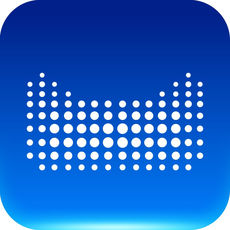 天猫精灵
天猫精灵 悟空遥控器
悟空遥控器 家庭之星家庭教育
家庭之星家庭教育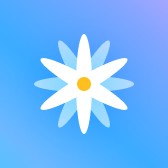 万象息屏
万象息屏 热血国战三国无双霸业手游官方最新版
热血国战三国无双霸业手游官方最新版 百变大侦探1944剧本杀凶手最新版
百变大侦探1944剧本杀凶手最新版 猎聘高薪版
猎聘高薪版 才貌
才貌 自由之心 电脑版
自由之心 电脑版 夏日传说 电脑版
夏日传说 电脑版




















